Gebruiksaanwijzing van Zoom voor HC-activiteiten
(Using zoom for RC events)
Er is niets wat menselijk contact vervangt
In levende lijve sessies doen en counselbijeenkomsten bijwonen is de kern van ons werk.
Videoconferenties zijn nuttig wanneer het niet mogelijk is om in levende lijve bij elkaar te komen (slecht weer, ziekte, reizen).
Gezien de huidige situatie is het zinvol voor HC-ers om vertrouwd te raken met videoconferentie programma’s.
In dit document verwijs ik specifiek naar ‘Zoom’ omdat dit momenteel de meest flexibele en gebruiksvriendelijke app is, en omdat de gesprekken versleuteld zijn omwille van de privacy.
Gevoelens
Als je nog niet regelmatig gebruik maakt van Zoom, wil je wellicht sessies doen over:
- het niet kunnen aanraken van iemand, of andere gevoelens over het niet in levende lijve bij elkaar zijn.
- gevoelens over technologie, of gevoelens over andere mensen die geen techneuten zijn.
- gevoelens over hoe je er uit ziet want je zult je zelf zien tijdens videoconferentiegesprekken.
Zoom laten werken voor HC-bijeenkomsten
Oefen met behulp van Zoom voorafgaand aan geplande vergaderingen
Klik op de link die je hebt gekregen, of meld je aan voor een Zoomaccount, en oefen het aanmelden bij een Zoomruimte vóór, in plaats van tijdens een groepsbijeenkomst. Dit minimaliseert het gebruik van de groepstijd voor individuele technische vragen.
Wat je nodig hebt:
1) Een sterk Wifi-signaal. Als je niet in de buurt van je router zit, kunnen beeld en spraak vertragen. Probeer, indien mogelijk, vooruit te plannen om in de buurt van een router te zitten.
2) Gebruik bij voorkeur een computer in plaats van een telefoon. Op een computerscherm kun je iedereen zien, de aandacht van de anderen gebruiken en genieten van de verveelvoudigde bewuste aandacht die het werken in een groep met zich meebrengt. Jouw aandacht zal beter worden gevoeld. Het gebruik van de telefoon voor groepsbijeenkomsten kan vervelend worden. Als je geen toegang hebt tot een computer, kan een telefoon ook goed.
3) Een privéruimte met een gesloten deur en een goede verlichting. Spreek met huisgenoten af om je gesprek niet te onderbreken.
Planning en afspraken met familie/huisgenoten zijn waarschijnlijk wel vereist om thuis tijd en plaats te hebben om privé-Zoomgesprekken te kunnen voeren. Privacy is belangrijk omdat ook anderen sessies doen.
Het is de moeite waard om dit goed te regelen. Het opent mogelijkheden om deel te nemen aan counselactiviteiten waar je anders niet persoonlijk bij kunt zijn. (Ik gebruik een ‘Niet storen’-bordje aan de deurknop tijdens gesprekken).
4) Koptelefoon (optioneel). Als je kunt, wil je misschien investeren in een comfortabele hoofdtelefoon. Oordopjes bij lange gesprekken kunnen de oren irriteren. Als je privacy hebt, heb je deze misschien niet nodig.
Gallery view
Wanneer je voor het eerst in een Zoomruimte komt, kun je in de rechterbovenhoek van het scherm schakelen tussen ‘Speaker view’ en ‘Gallery view’.
De ‘Speaker view’ is de standaardmodus. Wanneer je je voor het eerst aanmeldt bij een Zoomruimte, ziet het scherm er zo uit: 
SPEAKER VIEW
Klik op de knop in de rechterbovenhoek met de tekst ‘Gallery view’. Je kunt dan iedereen gemakkelijker en duidelijker zien:
 GALLERY VIEW
GALLERY VIEW
In onze context is ‘Gallery view’ geschikter en maakt het gemakkelijker om de aandacht van de groep volledig te gebruiken, vooral tijdens langere gesprekken.
Break-out rooms
Als 4 of meer mensen bij elkaar komen, heb je een Zoom-facilitator nodig.
De facilitator kan virtuele ‘break-out rooms’ creëren waarin kleinere groepen samen kunnen komen voor mini's, sessies, steungroepen, enz.
Wanneer deze zijn opgezet, zie je een uitnodiging op je scherm verschijnen om deel te nemen aan een ‘break-out room’. Je moet op deze uitnodiging klikken om die ruimte te betreden.
Bij virtuele bijeenkomsten waar alle deelnemers bij nodig zijn (zoals bij HC, in tegenstelling tot online webinars), is het van belang om op tijd te zijn.
Als je naar een Zoomruimte gaat en er is niemand (je ziet een leeg scherm!) dan is dat omdat mensen in ‘break-out’ rooms zitten.
Het enige wat je op dat moment kunt doen is geduldig wachten tot iedereen terugkomt. Sorry! :-/
Basis functies
Aan de onderkant van je scherm, op een zwarte strook, zie je een serie icoontjes. Als deelnemer heb je er maar een paar nodig:
![]()
Het microfoon-icoontje geeft je de mogelijkheid om jezelf onhoorbaar te maken of om de microfoon en de luidspreker te kiezen die je gebruikt.
![]()
Het video-icoontje geeft je de mogelijkheid om je camera uit en aan te zetten en te kiezen welke webcam je gebruikt. Als je een zwak Wifi-signaal hebt, zet je de camera uit.
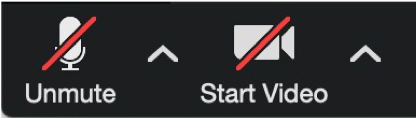
Een rode streep over de microfoon of over de camera betekent dat we je niet kunnen horen en/of zien (soms handig!).
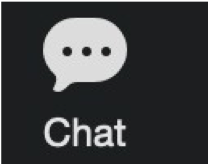
Het chat-icoontje onderaan opent de chatbox waar je iets kunt schrijven aan de hele groep of aan een individu.
Geavanceerde functies voor facilitatoren
Als een groep van meer dan 4 of meer mensen samenkomt, heb je een Zoom-facilitator nodig die al eerder gebruik heeft gemaakt van Zoom en bekend is met de functies.
De facilitator hoeft niet de houder van de Zoom-account te zijn. Je kunt een facilitator-rol toewijzen.
De functies die we het meest waarschijnlijk zullen gebruiken zijn:
- -Het creëren van break-out rooms
- -Het onhoorbaar en weer hoorbaar (‘mute’ en ‘unmute’) maken van deelnemers (inclusief het dempen van iedereen tegelijk, en het kiezen van de een of twee mensen die niet onhoorbaar gemaakt zijn)
- -Een bijeenkomst opnemen
- -Eventueel het delen van je computerscherm (als de leider bijvoorbeeld een video of een document wil delen met de groep).
Het kost niet veel tijd om dit je leren. Na het één of twee keer te hebben gedaan, heb je het onder de knie.

Gratis en betaalde accounts
Het Zoom programma is gratis te downloaden en te gebruiken wanneer anderen je uitnodigen met Zoom. Het is ook gratis om een Zoomaccount aan te maken en anderen uit te nodigen.
Om je aan te melden voor een Zoomaccount ga je naar: zoom.com
Gratis Zoom account:
Je kunt veel doen met een gratis Zoomaccount, maar er zijn twee beperkingen:
1) Groepen van 3 of meer personen worden beperkt tot een gesprek van 40 minuten. Als je met 3 of meer personen meer dan 40 minuten bij elkaar komt, heb je ofwel een betaalde Zoomaccount nodig, ofwel moet je na 40 minuten de verbinding verbreken en daarna een nieuwe link aanmaken om terug te keren naar het gesprek.
2) Er is geen ‘break-out rooms’ functie
Betaalde Zoomaccount:
De meest elementaire Zoom Pro account kost momenteel (maart 2020) 17 euro per maand
Deze geeft je de mogelijkheid van een groepsgesprek tot 24 uur en is inclusief de ‘break-out-rooms’ functies.
In het geval van doorgaande virtuele HC-klassen kan elke gemeenschap overwegen om te investeren in een betaald Zoomaccount.
Als een HC-er zelf een Pro-account heeft en het gebruik daarvan aanbiedt, heeft de gemeenschap natuurlijk niet altijd toegang, want één account kan slechts één meeting per keer hosten.
Als een gemeenschap een eigen Zoomaccount heeft, kunnen verschillende klassen en steungroepen deze regelmatig gebruiken.
RC website - Workshop Organizing - Online/Virtual Workshops with Zoom